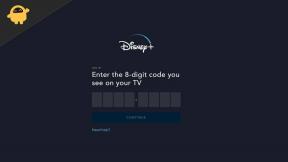Kuinka juurruttaa OnePlus Nord käyttämällä Magisk Patched Boot -kuvaa
Juurtuva älypuhelin / / August 05, 2021
Tässä opetusohjelmassa näytämme sinulle, miten OnePlus Nord voidaan juurruttaa Magisk-korjaustiedostolla. Monet ovat jo kutsuneet OnePlusin uusimman tarjouksen parhaaksi budjettilaitteeksi. On olemassa useita syitä, jotka voisivat todellakin perustella tämän väitteen. Ensinnäkin 6,44 tuuman näytöllä on 1080 x 2400 pikselin tarkkuus ja 90 Hz: n virkistystaajuus. Pakkauksesta saat OxygenOS 10.0: n, joka perustuu Android 10: een. Okta-core Qualcomm SDM765 Snapdragon 765G on taustalla oleva piirisarja yhdessä Adreno 620: n kanssa GPU: na.
Lisäksi laitetta on saatavana kolmessa eri versiossa - 64 Gt 6 Gt RAM-muistia, 128 Gt 8 Gt RAM-muistia ja 256 Gt 12 Gt RAM-muistia. Kamerasta puhuttaessa saat takaosan neliasennuksen 48 + 8 + 5 + 2MP: lla. Sitten on kaksi edestä päin olevaa 32 + 8MP -kameraa, joka onnistuu ottamaan kunnolliset napsautukset. Sitten on 4115 mAh: n akku, jonka pitäisi olla riittävä, jotta laite kestää koko päivän. Jos ei, 30 W: n pikalataus on ehdottomasti kätevä. Perusvaihtoehdon hinta on 24 999 Rs, ja tuskin voisi valittaa siitä.
Mutta nämä ominaisuudet ovat vain jäävuoren huippu. Toisessa päässä odottaa sinua lukuisia mukautuksia. Tarvitaan vain lukitsematon käynnistyslatausohjelma ja pääkäyttäjän oikeudet juuren muodossa. Ja tässä oppaassa autamme sinua tekemään juuri niin. Tästä opetusohjelmasta voit helposti juurruttaa OnePlus Nord -laitteesi. Koska tälle laitteelle ei ole olemassa TWRP-koontiversiota, käytämme Magisk-korjaustiedostoa. Tarkastellaan ensin joitain juurtuneeseen laitteeseen liittyviä etuja ja riskejä.

Sisällysluettelo
- 1 Juurtumisen edut
- 2 Riskit juurtuneella laitteella
-
3 Kuinka juurruttaa OnePlus Nord
- 3.1 Edellytykset
- 3.2 Lataukset
- 3.3 VAIHE 1: Avaa käynnistyslataimen lukitus
- 3.4 VAIHE 2: Korjaa käynnistyskuvatiedosto Magiskin kautta
- 3.5 VAIHE 3: Vilkkuva korjattu käynnistystiedosto
Juurtumisen edut
Kun olet juurtanut laitteesi, voit sitten helposti asentaa Magisk-moduulit, Xposed Frameworks, Substratum-teemat ja runsaasti muita modeja. Samoilla linjoilla voit myös tehdä järjestelmän osioon liittyviä säätöjä, asentaa mukautettuja ytimiä ja jopa ylikellottaa tai ylikellottaa CPU: ta.
Samoin juurtuminen pyytää lukitsematonta käynnistyslatainta, ja jälkimmäisellä itsessään on hienoja etuja. Voit esimerkiksi asentaa mukautettuja ROM-levyjä ja mukautetun palautuksen, kuten TWRP. Juurtunut laite tuo kuitenkin myös joitain kutsumattomia riskejä. Joten ennen kuin jatkat OnePlus Nordin juurtamiseksi, ole tietoinen alla mainituista riskeistä.
Riskit juurtuneella laitteella
Aluksi juurtuminen pyytää lukitsematonta käynnistyslatainta, ja se voi tehdä laitteen takuusta mitätön. Lisäksi sovellukset, kuten Google Pay tai Pokemon Go, saattavat kieltäytyä toimimasta. Netflix ei myöskään voi toistaa videoita HD-muodossa, koska L1-sertifikaatti heikkenee L3: ksi. Lisäksi tulee olemaan myös täydellinen laitemuoto.
Puhumattakaan siitä, että koko prosessi on itsessään riskialtista ja saattaa jättää sinulle muuratun tai käynnistyssilmukoitetun laitteen. Joten nyt sinulla on täydelliset tiedot juurtumisen eduista ja haitoista. Jos olet valmis etenemään eteenpäin, tässä on vaiheet OnePlus Nord -laitteesi juurtamiseksi. Seuraa mukana.
Kuinka juurruttaa OnePlus Nord
Yleensä Magisk Installer ZIP-tiedosto voidaan helposti salata TWRP: n kautta laitteen juurtamiseksi. Koska tälle laitteelle ei kuitenkaan ole toimivaa TWRP: tä, et voi salata Installer-tiedostoa. Siksi käytämme Magiskin patched boot image -tiedostoa koko prosessissa. Käy läpi alla olevat edellytykset ja jatka sitten OnePlus Nord -laitteen juurtumisen ohjeiden mukaisesti.
Varoitus
Ennen kuin aloitamme tämän toimenpiteen, suosittelen, että luot varmuuskopion laitteen tallennustilasta ja kaikista laitteellesi tallennetuista tiedostoistasi. Lisäksi on suositeltavaa noudattaa tässä viestissä mainittuja vaiheita erittäin huolellisesti pysyvien vaurioiden välttämiseksi tai laitteen tiiliksi asettamiseksi. Jos jotain menee pieleen, kirjoittaja tai GetDroidTips ei ole vastuussa siitä.
Edellytykset
- Luo täydellinen laitteen varmuuskopiointi. Vaikka juurtuminen ei pyyhi laitetietoja, mutta käynnistyslataimen lukituksen avaaminen. Lisäksi on aina suositeltavaa olla turvallisemmalla puolella.
- Ota käyttöön USB-virheenkorjaus ja OEM-lukituksen avaaminen Nord-laitteellasi. Ensimmäistä tarvitaan ADB-komentojen suorittamiseen, kun taas jälkimmäistä käytetään lukituksen avaamiseen. Ota ne käyttöön valitsemalla Asetukset> Tietoja puhelimesta> Napauta koontilukua 7 kertaa> Palaa Asetukset> Järjestelmä> Lisäasetukset> Kehittäjäasetukset> Ota käyttöön USB-virheenkorjaus ja OEM-lukituksen avaaminen.

- On sanomattakin selvää, että myös laitteesi tulisi olla riittävän ladattu.
Lataukset
- Lataa uusin versio Magisk Manager APK laitteellasi. Älä asenna sitä nyt, koska avaisimme käynnistyslataimen, joka pyyhkii kaikki tiedot laitteestasi. Asenna siis Magisk Manager APK, kun lukituksen poisto on suoritettu.
- Lisäksi tarvitaan myös nykyisen laiteohjelmiston stock boot.img-tiedosto. Tästä lähtien XDA: t Some_Random_Username on toimittanut OOS-version 10.5.2 stock boot.img EU- ja Intia-versioille. Jos laitteesi OOS vastaa mainittua versiota, voit käyttää tätä tiedostoa suoraan.
- Lataa 10.5.2 stock boot.img: Intian muunnos | EU-muunnos
- lataa ja asenna Android SDK -alustatyökalut tietokoneellasi. Tämä antaa meille tarvittavat ADB- ja Fastboot-binäärit.
Se on kaikki vaaditut tiedostot. Voit nyt suorittaa vaiheet OnePlus Nord -laitteen juurtamiseksi. Koko ohjeet jaetaan erillisiin osioihin ymmärtämisen helpottamiseksi. Seuraa mukana.
VAIHE 1: Avaa käynnistyslataimen lukitus
Ensinnäkin joudut avaamaan käynnistyslataimen lukituksen Nord-laitteellasi. Seuraavien ohjeiden pitäisi auttaa sinua tässä asiassa. Yksityiskohtaiset ohjeet saat viitteestä Bootloaderin avaaminen mistä tahansa OnePlus-älypuhelimesta.
- Liitä laite tietokoneeseen USB-kaapelilla. Varmista, että USB-virheenkorjaus on käytössä,
- Siirry alustatyökalujen kansioon, kirjoita CMD osoiteriville ja paina Enter. Tämä käynnistää komentokehotteen.

- Kirjoita nyt alla oleva komento CMD-ikkunaan. Tämä käynnistää laitteesi pikakäynnistystilaan:
adb uudelleenkäynnistää käynnistyslataimen
- Kun laitteesi käynnistetään Fastboot-sovellukseen, kirjoita seuraava komento avataksesi laitteen käynnistyslataimen:
fastboot oem avaa
- Saat nyt vahvistussanoman laitteellesi. Korosta vaihtoehto Äänenvoimakkuusnäppäimillä - Avaa käynnistyslataimen lukitus. Vahvista sitten päätös painamalla virtapainiketta.

- Se on siinä. Nord-laitteesi käynnistyslatausohjelma on nyt lukittu. Käynnistä laite Android-käyttöjärjestelmällä alla olevan komennon avulla:
nopea käynnistys uudelleen
- Heti kun se käynnistyy, määritä se Google-tililläsi ja jatka seuraavien ohjeiden avulla OnePlus Nordin juurtamiseksi.
VAIHE 2: Korjaa käynnistyskuvatiedosto Magiskin kautta
Nyt on aika korjata laitteesi stock boot.img-tiedosto Magisk Managerin kautta. Tee näin tekemällä seuraavat vaiheet:
- Asenna Magisk Manager APK Nord-laitteellesi. Saatat joutua ottamaan käyttöön Asennus tuntemattomista lähteistä yhtä hyvin.
- Siirrä myös stock boot.img-tiedosto laitteesi sisäiseen muistiin.
- Käynnistä Magisk Manager APK ja napauta Asenna-painiketta Magisk ei ole asennettu -viestin vieressä.
- Napauta seuraavassa esiin tulevassa ponnahdusikkunassa Asenna ja sitten Valitse ja korjaa tiedosto.

- Selaa nyt varastosarja boot.img ja valitse se.
- Magisk alkaa nyt korjata tiedostoa, mikä kestää vain muutaman sekunnin. Kun se on tehty, sinun pitäisi saada "Kaikki valmiit" -viesti.
- Kun se on valmis, siirry Lataukset-kansioon ja sinun pitäisi nähdä magisk_patched.img-tiedosto.
VAIHE 3: Vilkkuva korjattu käynnistystiedosto
Meidän on nyt välitettävä tämä magisk_patched.img-tiedosto pikakäynnistyskomennoilla. Koska laitteessa on kaksoispaikka, meidän on ensin tarkistettava aktiivinen paikka ja sitten salama tämä tiedosto kyseiseen paikkaan. Tässä ovat vaaditut ohjeet:
- Siirrä magisk_patched.img tietokoneesi alustatyökalut-kansioon.
- Liitä laite tietokoneeseen USB-kaapelilla. Varmista, että USB-virheenkorjaus on otettu käyttöön.
- Avaa nyt komentokehoteikkuna alustan työkalut-kansiossa (kirjoittamalla CMD sen osoiteriville). Kirjoita seuraava komento käynnistääksesi laitteen pikakäynnistystilaan:
adb uudelleenkäynnistää käynnistyslataimen

Lähde: OnePlus Forum - Suorita seuraava komento CMD-ikkunassa tarkistaaksesi, onko nykyinen aktiivinen paikka:
pikakäynnistys getvar-virtapaikka
- Jos saat nykyisen paikan: a, käytä seuraavaa komentoa:
pikakäynnistys flash boot_a magisk_patched.img
- Toisaalta, jos lähtö osoittautuu nykyiseksi aikaväliksi: b, niin tämä komento on kätevä:
pikakäynnistys flash boot_b magisk_patched.img
- Kun korjattu boot.img-tiedosto on välähdetty, laitteesi juurtuu onnistuneesti. Voit nyt käynnistää laitteen uudelleen järjestelmään. Käytä joko laitteistopainikkeita tai alla olevaa komentoa:
nopea käynnistys uudelleen
- Voit nyt käynnistää Magisk Manager APK: n ja sen tilana näkyy ”Magisk on ajan tasalla”.

Laajuus: XDA
Se on siinä. Nämä olivat vaiheet OnePlus Nordin juurtamiseksi. Siihen saakka, kunnes on toimiva TWRP-koontiversio, juurtuminen korjaustiedoston boot.img kautta on ainoa tie. Varmista vain, että stock boot.img -tiedosto vastaa tällä hetkellä asennettua laiteohjelmistoa. Lisäksi on suositeltavaa ottaa varmuuskopio / persist-osiosta, kun olet juurtanut Nordisi. Käytä sitä varten seuraavaa komentoa: dd if = / dev / block / bootdevice / by-name / persist = / sdcard / persist.img.
Tallenna sitten tämä tiedosto tiedosto tietokoneellesi. Tämä voi säästää sinut rikkoutuneelta sormenjälkitunnistimelta ja RMA: lta, jos alueellisen ristisalaman toiminnassa saattaa olla ongelmia rakentaa OOS: n lähitulevaisuudessa. Jos sinulla on muita kysyttävää, ilmoita siitä meille kommenttiosassa alla. Pyöristetään, tässä on joitain iPhone-vinkkejä, PC-vinkkejäja Android-vinkit ja temppu että sinun pitäisi myös tarkistaa.